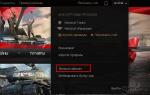Nová grafika ve World of Tanks. Optimální nastavení grafiky World of Tanks
Program se nazývá nástroj FXAA. Má rozhraní v angličtině, ale není to tak děsivé, v zásadě může nastavení zjistit každý uživatel počítače! Program od vás nevyžaduje žádné velké znalosti! Je docela jednoduchá! Podívejme se na to podrobněji:
Toto je hlavní okno programu. nástroj FXAA:
Jak vidíte, jsou zde viditelné různé karty, z nichž každá je zodpovědná za jedno nebo jiné grafické nastavení. Program má různé filtry, které se aplikují na hru a mění obrázek. Po každé změně nezapomeňte stisknout tlačítko Uložit. Jaké jsou tyto filtry, podívejme se blíže:
1. Antialiasing– Tento filtr je zodpovědný za vyhlazování. Jak vidíte, je zde několik posuvníků:
FXAA Quality - celková kvalita vyhlazování.
Velikost rozostření – Míra rozostření.
Contrast Threshold - vyhlazení kontrastu.
Darkness Threshold - anti-aliasingový práh temnoty.
Množství rozostření, práh kontrastu, práh tmy – Tyto parametry lze ponechat ve výchozím nastavení a změnit pouze kvalitu FXAA. Jít dál:
2.Ostřete- Tento filtr je zodpovědný za ostrost a čistotu zobrazení. Efekt zrnitého filmu, díky kterému vypadají textury spíše detailně než vybledle. Znatelně viditelný rozdíl se zapnutým a vypnutým filtrem! Zde také vidíme spoustu posuvníků:

Předem nabroušená síla- Předběžná síla ostrosti, zde je to hlavní parametr. V pravém rohu je parametr H.Q. Sharpen(filtr vysoké kvality), nemusíte zrušovat zaškrtnutí políčka, ponechte jej tak, jak je:
Blur Threshold – Práh rozmazání.
Edge Threshold – omezení ostrosti.
Contour Threshold - Práh obrysu.
Post Sharpen power - síla ostření po zpracování.
Všechny čtyři posuvníky kromě hlavního Předzostření výkonu Navrhoval bych nechat to tak, jak je. Pojďme k dalšímu filtru!
3.HDR- Vysoký dynamický rozsah, jas a barvy! Používá se hlavně ke změně fotek, aby měly jasnější a detailnější barvy, ale v našem případě ji lze aplikovat i na hru!
Jsou zde pouze dva posuvníky:

HDR Power - HDR Power.
HDR Radius - HDR Radius.
4. Bloom (záři)- Efekt rozostření světla. Dodává snímku filmovější vzhled.

Bloom Preset - Přednastavené kvetení.
Bloom Threshold - práh květu.
Bloom Width - Šířka květu.
Bloom Power - Síla květu.
Přímo v rohu, jak vidíte, je parametr "Přepnout předvolbu". Pokud zaškrtnete políčko, všechny posuvníky se budou pohybovat společně.
5. Tónová mapa- Tón barvy mapy, prostředí.

Gamma - barevný rozsah.
Expozice - expozice, expozice barev.
Sytost - sytost barev.
Bleach - Změna barvy.
Mlha - mlhovina.
6. Technicolor- změna barvy, odstínu.

Technicolor Množství - množství použitého efektu.
Technicolor Power - Síla efektu.
Červená, Zelená, Modrá – Síla té či oné barvy.
7. Sépie- Ve hře byl použit starý fotografický efekt. Zde je seznam odstínů, můžete si zkusit vybrat ten, který chcete, nebo ho nechat.

Sépiová síla – Síla efektu.
Gray Power - Síla šedého odstínu.
Zde jsme analyzovali všechna možná nastavení. Tento program poskytuje velmi dobrý obraz ve hře. Zde jsou uvedena pouze moje nastavení, doporučuji vám nastavit stejné, ale můžete si je nakonfigurovat sami.

po:

před:

po:

před:

po:

V minulém článku jsme si řekli, který je potřeba a to je primární podmínka pro pohodlnou hru. Neméně důležité je ale správné nastavení parametrů hry.
Správné nastavení je klíčem k pohodlné hře! Nyní si stručně zopakujeme všechna nastavení hry a zvláštní pozornost budeme věnovat nastavení grafiky.
1. Obecná nastavení
Záložka Hra obsahuje obecná nastavení.

V sekci "Chat" můžete povolit cenzuru zpráv, aby se místo urážlivých slov zobrazovaly hvězdičky (doporučeno pro děti). Zde můžete také vypnout spam, pozvánky do čet, žádosti o přátelství a zprávy od těch, kteří nejsou ve vašem seznamu kontaktů (přátelé). Mě osobně tyto zprávy dostaly, chat jsem úplně vypnul a hru si užívám
V sekci Náhodné typy bitev můžete vypnout bitvu a přepadení. V těchto režimech se používají stejné mapy jako v náhodných bitvách, ale umístění základen a podmínky vítězství byly změněny. V režimu „Encounter Battle“ je jedna společná základna a vyhrává tým, který ji obsadí nebo zničí všechny protivníky. V režimu Assault jeden tým brání základnu, druhý brání. K vítězství musí obránci zabránit dobytí základny a přežít alespoň jednoho člena týmu. K vítězství musí „Strikers“ za každou cenu obsadit základnu nebo zničit všechny protivníky. Osobně tyto typy soubojů nemám rád, ale můžete si je pro změnu vyzkoušet, třeba se vám budou hodit do vkusu.
V sekci "Combat Interface" můžete vypnout optický efekt (zelené pozadí v zaměřovači), aby nekazil obraz, vypnout displej stroje, který vás zničil (pokud vás to znervózňuje).
Nezapomeňte zaškrtnout políčka „Povolit dynamickou kameru“ a „Horizontální stabilizace v odstřelovacím dalekohledu“, jinak je prostě nemožné střílet za pohybu, dalekohled visí na všechny strany!
Zrušuji zaškrtnutí "Zobrazit značky vozidel na výsledkové tabuli" a "Zobrazit pásky bojové účinnosti", protože v nich nevidím smysl, pouze rozptylují pozornost.
Co se týče možností minimapy (směrový paprsek kamery, palebný sektor SPG a doplňkové funkce), vypínám je, protože používám mod minimapy s pokročilými funkcemi, o kterých vám povím v příštím článku. To je důležité, pokud budete jako já používat mod minimapy, pak tyto možnosti deaktivujte, aby se neduplikovaly, čímž se sníží výkon.
Když je povolena možnost „Zaznamenat bitvy“, budou se malé soubory (replaye) zaznamenávat do složky „replays“, která se nachází ve složce hry, kterou lze následně prohlížet. To téměř neovlivňuje výkon hry a můžete je snadno sdílet s přáteli nebo je nahrát na stránku "wotreplays.ru", aby ostatní uživatelé viděli, jak se ohýbáte. Nejedná se však o videosoubory, mohou pouze hrát samotnou hrou a přestat fungovat po ukončení dalšího patche. Pokud tedy chcete zveřejnit video na YouTube nebo uložit historii svých vítězství pro budoucí generace, nezapomeňte digitalizovat nejlepší záznamy po těžkých bojích pomocí nějakého programu pro nahrávání obrazovky (ShadowPlay, Bandicam, Fraps).
No a zaškrtnutím posledního zaškrtávacího políčka "Zobrazit rozlišovací znaky" můžete sudy změřit s hráči ve hře. Hvězdy nebo zářezy (od 1 do 3) obdržené v bitvách za velkou službu vlasti se zobrazí na sudu vašeho nádrž
Jakmile přepnete na záložku „Grafika“, zobrazí se nastavení obrazovky.

Pokud jste hru právě nainstalovali a stále se zobrazuje v okně a ne na celé obrazovce, zaškrtněte políčko „Celá obrazovka“ a klikněte na tlačítko „Použít“. Teprve poté musíte vybrat "Rozlišení obrazovky". Pokud máte monitor z tekutých krystalů (plochý, TFT), vyberte maximální rozlišení a snímkovou frekvenci ponechte na 60. Pokud máte na stole stále zkurvenou krabici CRT (CRT) monitoru, pak rozlišení 1280x1024 na 85 Hz je pro to obvykle vhodná (nebo 75 Hz). Klikněte na „Použít“ a pokud se vše zobrazuje normálně (ne roztažené ani nebliká), je to dobré. Pokud nemůžete najít požadované rozlišení nebo se ukázalo, že je obraz roztažený, zkuste také změnit „Poměr stran“.
V poli Kvalita grafiky můžete ručně vybrat nízkou, střední, vysokou nebo maximální kvalitu. Tím nainstalujete příslušnou sadu nastavení, o které budeme hovořit dále. Pokud nehrajete na kalkulačce (velmi slabý notebook), pak se ujistěte, že je posuvník "3D Render Resolution" nastaven na 100% a zrušte zaškrtnutí "Dynamic change", jinak bude obraz ve hře rozmazaný.
Je lepší nepovolovat možnost Vertikální synchronizace, protože negativně ovlivňuje výkon. To je vyžadováno pouze v případě znatelného "trhání rámu" a je použitelné na výkonných herních počítačích. Nastavení "Triple Buffering" je potřebné pro zlepšení výkonu grafické karty, když je povolena "Vertical Sync", ale ovlivňuje výkon procesoru, který toto ukládání do vyrovnávací paměti provádí.
Možnost Anti-aliasing zlepšuje obraz, je měkčí a přirozenější, ale výrazně zatěžuje grafickou kartu a je určena pro výkonné herní počítače. V tomto poli můžete vybrat různé režimy vyhlazování od lehčího (FXAA) po docela těžký (TSSAA-HQ).
"Field of View (FoV)" nastavuje umístění kamery vzhledem k vaší nádrži. To je úhel, pod kterým se na to budete dívat. Výchozí nastavení je 95 stupňů a "Dynamic FoV" je zakázáno. Na tato nastavení si opravdu nikdo nestěžuje, takže můžete vše nechat tak, jak je. Pokud chcete experimentovat, pak už víte, jak to bylo, abyste to později mohli vrátit na své místo
Nastavení „Gamma“ upravuje jas, ale nesahejte na něj nadarmo, lepší je resetovat nastavení monitoru na výchozí, hra je totiž dobře zkalibrovaná.
„Barevný filtr“ je gurmánská možnost, která překrývá jiné pozadí ve hře, jako jsou efekty ve fotoaparátech. Zkoušel jsem, okouzlující, ale k ničemu...
No, "režim barvosleposti" je určen pro lidi s problémy se zrakem.
Pokud na stejné záložce „Grafika“ kliknete na tlačítko „Upřesnit“, zobrazí se nastavení kvality grafiky.

Zcela nahoře se nachází nám již známé tlačítko „Doporučeno“ pro automatický výběr optimálních parametrů, pole „Kvalita grafiky“ pro nastavení sady nastavení od nízké po maximální, posuvník „Rozlišení 3D vykreslování“, který by měl být na 100 % a zaškrtávací políčko „Dynamická změna“ , které by nemělo být zaškrtnuté.
S rostoucí kvalitou grafiky klesá snímková frekvence za sekundu (FPS). Předpokládá se, že člověk vidí 24 snímků za sekundu a pro hladký obraz je žádoucí, aby hra vydala alespoň 30 FPS. Z vlastní zkušenosti ale mohu říci, že běžná dynamika ve hře začíná na 60 FPS.
Jaký je rozdíl mezi nízkou dynamikou a vysokou dynamikou? S nízkou dynamikou jede váš tank jako Žiguli (prostě hloupě), i když to může být jako BMW.Pocítil jsem to více než jednou a vy to pocítíte, když se budete řídit mými radami! Extra (majoři) mají výkonné počítače, které i při vysokém nastavení grafiky dávají slušné FPS (100 nebo více). Proto mnohem lépe cítí dynamiku ve hře, automat jemně reaguje na všechna vlákna duše a hrají efektivněji. A na rychlém ST nebo LT bez dynamiky je to obecně smutné ... nemluvím o superpočítačích, které se používají v e-sportech. K tomu slouží – k dynamice.
Síťová hra není jediná střílečka a důležité je v ní vítězství nad živým soupeřem a ne pomalá účast v mlýnku na maso s roboty Pak hra dává takové vytoužené morální zadostiučinění po náročných pracovních dnech a ne frustrace a láhev vodky Přesvědčen, ne? Pak čtěte dál
Mám herní PC střední třídy a vytáhnu hru na maximální nastavení grafiky, dávám 40 FPS. Při vysokých nastaveních je to v průměru 60 FPS. V okně nastavení, které jsem dal výše, si můžete vybrat typ grafiky "Standardní" nebo "Vylepšená". Takže i přes to, že to hardware umožňuje, už dávno raději hraji na standardní grafice, bez nějakých extra vychytávek.
Přesně tak, jednoduše a naštvaně, ano. Jaké potěšení ale hra přináší, když závodíte na bachatě (nebo alespoň pissatfour) rychlostí 100-150 FPS! A ve tvém oku není ani smítko prachu, ani oblaka kouře a vzdouvající se země z granátu T92, který dopadl poblíž, ani ta strašná tráva. školáci na zmrzlinu od vysoce placených designérů, žádná mlha, která by bránila nasměrování poklopu T95 z 500 metrů, žádné další ošklivé grafické inovace, které mění BMW v Zhiguli a narušují efektivní hru.
Mnoho počítačů kreslí standardní grafiku mnohem lépe, FPS je mnohonásobně vyšší a nic vám nebrání ručně nastavit dostupné posuvníky na vysoká nastavení, při kterých je obraz docela čistý, čistý a dynamický!
Doporučuji také vypnout trávu a efekty v sniper módu (jsou velmi otravné), průhlednost listů (dělá hru ještě čistší a rychlejší), stopy a efekty zpod kolejí (nikdy se na ně nepodíváte). „Kvalita navíc. efekty „je lepší to nenastavovat nadprůměrně nebo úplně vypínat, protože také překážejí (například když poblíž vybuchne střela z dělostřelectva). Je lepší zrušit zaškrtnutí políčka „Dynamická změna kvality efektů“, grafika ve hře nemusí plavat.
Kromě vysoké dynamiky a přehlednosti obrazu získáte několik příjemných bonusů, kterých si během hry všimnete (například díky průhlednosti vody je dobře viditelný spodní reliéf a kudy se po něm dá jezdit ). Zkuste to, jeďte chvíli a všimnete si, že jste zefektivnili. Hlavní je nespěchat vpřed na křídlech FPS
Nic neslibuji,protože kravaty a kšiltovky nežeru.Ale pokud se vám stále nelíbí standardní grafika,tak stačí změnit nastavení. Níže uvedený snímek obrazovky ukazuje pokročilé nastavení grafiky, které poskytuje optimální poměr kvalita/výkon pro středně velké PC.

Podrobný popis nastavení pro vylepšenou grafiku, jejich vliv na kvalitu obrazu a zatížení grafické karty a procesoru si můžete stáhnout v sekci "".
A přesto, pokud je pro použití nastavení nutné restartovat hru, zobrazí se odpovídající zpráva. V každém případě doporučuji při větších změnách nastavení grafiky restartovat hru.
Když se dostaneme k modům, stále existují zajímavé příležitosti, jak učinit obraz čistším a pohled stabilnější.
Pokud váš počítač přes všechna nastavení výrazně postrádá výkon, zvažte instalaci nové úrovně GTX 1050 Ti nebo 1060.
Grafická karta MSI GTX 1050 TiZde je snímek obrazovky nastavení na kartě Zvuk.

Zdá se, že je zde vše jasné, tak přidám jen malou osobní zkušenost.
Hudbu hned vypínám, do hry zasahuje neméně než vylepšená grafika
Pokud v týmových soubojích nepoužíváte mikrofon, vypněte hlasovou komunikaci zrušením zaškrtnutí jediného políčka. V případě potřeby jej zapněte. Komunikace funguje na principu vysílačky – zmáčkli jste tlačítko aktivace mikrofonu (Q), řekli, pusťte a poslouchejte ostatní. Ten, kdo dlouze drží tlačítko, zanáší vzduch hlukem ze svého mikrofonu (počítač, byt).
Mikrofon musí být připojen před zahájením hry. Pokud mikrofon není vždy zapnutý, pak po jeho připojení je lepší restartovat počítač, jinak nemusí fungovat nebo fungovat špatně. Nejprve zkontrolujte prostřednictvím testovací služby ve Skype, že mikrofon funguje správně, slyšíte dobře a není zde žádné silné pozadí. V případě potřeby zvyšte (nebo snižte) citlivost mikrofonu v nastavení systému (ve Windows 7: Ovládací panely\Hardware a zvuk\Správa zvukových zařízení\Nahrávání).
Poté spusťte hru, povolte hlasovou komunikaci a v příslušném poli vyberte svůj mikrofon. Nastavení hlasitosti přehrávače má vliv na to, jak ostatní slyšíte. Výchozí „Citlivost mikrofonu“ by měla stačit, počínaje úrovní 70 se váš hlas může začít opakovat a způsobovat nepohodlí ostatním hráčům, nepřehánějte to s tímto parametrem a neptejte se kamarádů „Jak mě slyšíš?“, Ale „ Je to moc hlasité?" „Obecnou úroveň hlasitosti prostředí při rozhovoru“ většinou snížím na 50, tím se ztlumí všechny zvuky hry ve chvíli, kdy s vámi mluví váš spolubojovník a nemusíte se ho znovu ptát.
No a poslední, ale ne nejnovější funkcí je národní dabing. Já většinou nechávám standardní, protože kdo zná maminku co tam brblá posádka čínského tanku.Ale za pokus to stojí, věc je vybíravá
A přesto je tu nějaké další tlačítko „Start Test“, kterého jsem si právě všiml. Zkuste to, řekněte mi později v komentářích
V modech nastavíme i zvuk na žárovku, to je ta písnička!
S nastavením na kartě „Správa“ je to ještě jednodušší.

Ale přesto vám dám pár tipů. Doporučuji snížit citlivost zaměřovače a zvýšit citlivost dělostřelectva. Vystavte to přibližně jako na mém snímku obrazovky. To vám poskytne lepší přesnost míření, když jste v tanku, protože při vysoké citlivosti, zejména na střední a dlouhé vzdálenosti, je obtížné zaměřovat nepřátele, zaměřovač se pohybuje příliš rychle. A když jste na dělostřelectvu, naopak vás trápí přetahování zaměřovače tam a zpět po celé mapě s nízkou citlivostí a koberec je vymazán ...
O zapnutí nějaké inverze ani neuvažujte, půjdou jen švestky
A ještě jedna rada. Pokud máte myš s dalšími tlačítky, můžete k jednomu z nich přiřadit konkrétní buňku spotřebního materiálu. V buňkách 1-3 se přepínají typy mušlí a je zbytečné se jich dotýkat. Ale v buňkách 4-6 může být ručně aktivovaný spotřební materiál. Například jsem v první buňce nastavil hasicí přístroj, který odpovídá klávese 4 na klávesnici. Místo klávesy 4 mám již dávno v nastavení hry přiřazeno boční tlačítko na myši. Díky tomu můžete v případě požáru rychle uhasit oheň a nehledat správné tlačítko na klávesnici, dokud munice nevybuchne.Navíc při zvýšeném nebezpečí požáru jel např. AMX 1390 do zádi a je rád, že se dostal k měkkému, pak nebude na škodu kliknout v tuto chvíli postranním tlačítkem myši pro prevenci! Funguje jako automatický hasicí přístroj, ale stojí 7krát méně
V příštím článku o modech vám řeknu, jak přiřadit více kláves k jedné akci a střílet přesněji! Ano, a pokud se poserete s nastavením ovládání, pak je tu tlačítko "Výchozí"
Přejděte na kartu Cíl.

No, není vůbec co vytknout.Velikost a tvar zaměřovače si můžete upravit, což jsem kdysi zkoušel. Výchozí nastavení se však blíží optimálnímu, s výjimkou zvětšení velikosti. Jo a ještě někde je vybrán zaměřovač s indikací. Ukážete na VLD (horní přední část) nepřítele - zčervená, ukážete na NLD (můžete hádat) - zelená. Obecně je jasné, zda váš projektil může v tomto místě prorazit pancíř. Červená - ne, zelená - ano.
Ale netrapte se tím, protože v článku o modech nainstalujeme pohodlnější zaměřovač se správnou indikací, s přihlédnutím k úhlu vstupu projektilu!
No, musím jen říct, že na této záložce jsou další dva pady (vyšlo mi to slovní hříčka) pro samostatné nastavení arkády (od 3. osoby) a odstřelovacího dalekohledu (v optice).
Zde si můžete přizpůsobit různé ikony nad tanky.

Nějak jsem pro sebe provedl optimální nastavení a byla uložena, protože nyní je většina nastavení (kromě grafiky a zvuku, podle mého názoru) uložena na serveru a jsou z něj znovu stažena, i když je hra zcela přeinstalována.
K dispozici jsou také podložky pro přizpůsobení značek pro spojence, nepřátele a zničená vozidla. Pro spojence jsou tam pro mě stejné a pro zničené pouze model vozidla pro referenci, zbytek je deaktivován, aby nepřekážel na obrazovce.
Upřímně vám říkám všechno, ale přesto doufám, že si nainstalujete ty správné mody a nebudete zde muset nic ručně konfigurovat
8. Odstraňte nepotřebné soubory
A na závěr ještě pár užitečných informací. Množství místa na disku, které vaše hra zabírá, můžete výrazně snížit odstraněním všech souborů ze složky Aktualizace.

Tato složka obsahuje dočasné soubory, které se stahují během aktualizací hry. Sami vývojáři potvrdili, že tyto soubory jsou absolutně zbytečné a lze je bezpečně odstranit. To platí zejména pro SSD disky, které mají malou velikost. Například tato složka mi zabírala 13,4 GB! Proč byla odsouzena ke zničení bez práva na obnovu
9. Závěr
Když to shrnu, chci říci následující. Pokud chcete vyhrát, zapomeňte na speciální efekty a nastavte hru kvalitně! Porážky totiž nepřinášejí žádné potěšení, ale pouze dráždí a zanechávají pocit nespokojenosti!
10. Odkazy
Níže si můžete stáhnout podrobný popis všech nastavení obrazovky a grafiky, jak ovlivňují kvalitu obrazu, výkon procesoru a grafické karty, s doporučeními pro výběr správných parametrů.
Sluchátka A4Tech Bloody G430
Klávesnice A4Tech Bloody B254
Myš A4Tech Bloody A90
World of Tanks enCore je demo program grafického enginu Core, který bude brzy převeden na online tankovou akci World of Tanks. Spuštěním World of Tanks enCore na vašem počítači můžete získat představu o tom, jak produktivní bude World of Tanks s Core enginem.
Stejně jako jádro jádra je i World of Tanks enCore plně vyvinuto ve Wargaming týmem PC World of Tanks.
Core výrazně vylepší vzhled World of Tanks. Po přechodu hry na Core bude téměř veškerý obsah map – krajina, voda, vegetace, osvětlení, stíny, mraky, budovy a další objekty – nahrazen novými, vyvinutými od nuly.
Program nabízí výběr ze tří předvoleb kvality: „Minimum“, „Průměr“, „Ultra“. Jedná se o grafické předvolby World of Tanks založené na novém enginu Core, takže jejich názvy (a číslo) se liší od těch, které znají hráči na aktuálním klientovi World of Tanks „Minimum“, „Nízký“, „Střední“, „Vysoký“ a "Maximum". V některých případech může World of Tanks enCore doporučit nižší úroveň grafického nastavení, než kterou aktuálně používáte ve World of Tanks. (Například nyní můžete hrát na úrovni „Maximum“ a v enCore získat „Medium“ místo „Ultra“.)
Předvolby kvality – „Minimum“, „Střední“ a „Ultra“ – se liší rozlišením obrazovky a kvalitou textur, osvětlení, stínů, krajiny, vody, částic atd. Ve všech předvolbách lze změnit rozlišení a předvolby „ Medium" a "Ultra" lze upravit pomocí takového parametru, jako je anti-aliasing. Vedle hodnot parametrů, které byly změněny, se zobrazí speciální ikona ozubeného kola. Při porovnávání výsledku, který ukazuje váš počítač ve World of Tanks enCore s někým jiným, byste měli vzít v úvahu přednastavené, stejně jako nastavené rozlišení a vyhlazování.
Ne, přednastavené omezení přizpůsobení se vztahuje pouze na enCore. World of Tanks nyní poskytuje nejširší možný výběr grafických nastavení a bude je nabízet i v budoucnu.
S největší pravděpodobností došlo k selhání našeho enCore nebo vašeho ovladače videa. Kontaktujte prosím podporu (https://ru.wargaming.net/support/).
Především nepropadejte panice. Nejprve si stáhněte enCore a vyzkoušejte všechna nastavení. Optimalizaci Core věnujeme velkou pozornost – zejména u strojů s nízkým a středním výkonem.
Tímto výsledkem se můžete řídit, ale nedojde k úplné shodě.
Vzhledem k tomu, že program World of Tanks enCore není benchmarkem, hodnotí výkon počítače v bodech. Body adekvátně odrážejí výkon počítače a umožňují porovnat váš výsledek s ostatními. Pokud váš počítač získá 10 000 bodů, je to vynikající výsledek, což znamená, že na zvolené předvolbě nedojde k žádným „brzdám“ a prudkým poklesům FPS. Skóre 8001 a více ("zlato") je vynikající, 3001-8000 bodů ("stříbro") je dobré, až 3000 bodů ("bronz") je přijatelné.
Pokud spustíte World of Tanks enCore na notebooku s diskrétními i integrovanými grafickými kartami, program se automaticky spustí na samostatné grafické kartě. Pokud se tak nestane, určete v nastavení ovladače grafické karty, že se enCore spustí pomocí samostatné grafické karty. Pokud používáte řešení s více grafickými kartami (nVIDIA SLI, AMD CrossFire nebo ekvivalentní), program nemusí fungovat správně. World of Tanks enCore je optimalizován pro jednu grafickou kartu.
World of Tanks enCore podporuje Windows XP SP3/Vista/7/8/10.
Stejné jako hlavní klient World of Tanks. Můžete si je prohlédnout na oficiálních stránkách hry (https://worldoftanks.ru/ru/content/docs/download/).
Některé antiviry mohou blokovat provoz World of Tanks enCore.
Program nemusí vzít v úvahu některé procesy, které byly spuštěny na vašem počítači a spotřebovávaly systémové prostředky. Z tohoto důvodu vám doporučujeme, abyste se zdrželi sledování videí, bojových relací ve World of Tanks nebo jiných her, kontroly vozu antivirem a dalších procesů, které zatěžují systém. Uživatelům s notebooky také doporučujeme zapojit je do elektrické zásuvky.
Budeme vás o tom informovat později. Samotný vzhled World of Tanks enCore je známkou toho, že k přechodu hry na Core dojde již brzy.
Dojem ze hry do značné míry závisí na grafice: realistické ocelové stroje musí bojovat v lokacích, které co nejvíce připomínají skutečná bojiště. Ponuré a tísnivé, pastorační a uklidňující - různé. Ale hlavně realistické. Grafika je základem pro vytvoření realistického bojiště. Pomocí grafických technologií je vytvořeno vše od roztříštěného kovu zničeného vybavení až po vegetaci na mapě.
Voda, země, mraky, stromy a budovy jsou vytvořeny pomocí grafické technologie. Pro globální aktualizaci grafiky World of Tanks nestačilo jen nakreslit krásný obrázek – potřebovali jsme vyvinout nový grafický engine.
S tímto velkým vizuálním vylepšením vás zveme, abyste se v sérii tří příspěvků blíže podívali na to, jak aktualizace 1.0 změní vzhled hry. Dnešní článek bude věnován obloze a stínům.
Všichni víme, že grafika zahrnuje domy, vegetaci a další malé objekty, ale existují prvky, které nejsou hned zřejmé, ale jsou nesmírně důležité. Například osvětlení: bez správného světla bude vše vypadat temně nebo nevěrohodně a detaily se ztratí. Dalším příkladem je krajina: povrch všech přírodních materiálů na mapách, počínaje zemí pod pásy tanků! Voda a nebe hrají také důležitou roli: bez nich by herní svět vypadal temně, ponuře, mrtvě a nerealisticky.Co dělá hru realistickou?
Naším cílem je najít dokonalou kombinaci všech těchto prvků, aby bitevní pole získalo skutečně realistický vzhled. Udělali jsme přitom všechno pro to, abyste se mohli kochat výhledy, a výkon zůstal na stejné úrovni.
Vizuální rozdíl oproti aktualizaci 1.0 je okamžitě patrný, protože se udělal obrovský kus práce. A než se ponoříme hlouběji do vizuálních vylepšení, pojďme si rychle projít klíčové změny, které tvoří základ masivní aktualizace 1.0, a také kroky, které jsme dosud podnikli.
- Výcvik: V aktualizaci 9.15 jsme přidali podporu pro DirectX 11 především proto, abychom zlepšili výkon na počítačích, které jej podporují (už tehdy jsme plánovali budoucí vylepšení grafiky).
- Technologická platforma: v určitém okamžiku jsme si uvědomili, že technologie klienta BigWorld je zastaralá, aby poskytla tak obrovské vylepšení grafiky, jaké jsme si představovali. Proto jsme museli vytvořit nový grafický engine, abychom mohli začít vylepšovat grafické komponenty a přidat technologické funkce, které dříve nebyly k dispozici.
- Obnovení obsahu hry: převážná část obsahu každé mapy byla znovu vytvořena od nuly pomocí nových technologií podporovaných novým grafickým enginem. Jinými slovy, překreslíme VŠECHNO.
- Optimalizace: aby každý hráč mohl vidět nový herní svět a užít si novou grafiku, bez ohledu na konfiguraci jeho počítače, optimalizovali jsme snímkovou frekvenci a stabilitu díla a snížili tak zátěž na výkon.
Práce na grafice se po vydání aktualizace 1.0 nezastaví. V zavádění nových technologií budeme pokračovat – a nyní, s vydáním nové grafiky, jsme tímto směrem udělali pouze jeden, byť obří krok. Nyní, když jsou položeny základy, budeme pokračovat ve zlepšování grafiky v roce 2018 a dále.
To byl všeobecný přehled. A teď k detailům!
Nebe
Díky fotorealistické obloze je Prokhorovka vždy slunečná. Dříve vypadala obloha falešně a staticky, ale nyní se mraky pohybují s větrem a obloha mění barvu v závislosti na osvětlení. Ve verzi 1.0 se obloha stane fotorealistickou: vývojový tým pracuje na každé mapě zvlášť. Bude nesmírně obtížné odlišit nebe World of Tanks od skutečného: mraky ve hře plují tam, kam je vítr žene, a mění barvu v závislosti na osvětlení.
Samotné osvětlení ovlivnilo víc než jen oblohu a mraky; stačí se podívat, jak se změnila vegetace.
Osvětlení
Osvětlení je jedním z nejdůležitějších prvků grafiky. Určuje, jak vypadají textury, jak padají stíny, a co je důležitější, interaguje s ostatními grafickými komponenty ve hře.
Díky technologii Global Illumination, která byla přidána do nového grafického enginu, interagují všechny objekty s osvětlením stejně jako ve skutečném světě. Přesvědčte se sami – jsme si jisti, že si všimnete rozdílu:

Implementovali jsme SpeedTree 6 s významnými změnami, abychom splnili požadavky hry, a změnili jsme způsob interakce vegetace a osvětlení. Stačí se podívat:
Technologie navíc vypočítává interakci světla mezi objekty. Například světlo procházející barevným průsvitným povrchem vytvoří barevné stíny na jiných površích.


Je-li světlo, jsou i stíny...
Stíny
Ve vizuální části „World of Tanks“ je něco, co není hned patrné, ale výrazně ovlivňuje atmosféru a realističnost – stíny. Pokud jsou stíny dobře implementovány, hra bude vypadat realisticky.

Technologie Adaptive Shadow Maps vypočítává stíny ze stacionárních objektů (budovy, skály, stromy atd.) a ukládá je do speciální opakovaně použitelné textury stínu. To snižuje zatížení procesoru a grafické karty. Pohybující se objekty (vozidla, padající stromy atd.) získají vylepšené dynamické stíny.
Nový grafický engine poskytuje interakci mezi stíny a částicovými efekty. To znamená, že pára, prach a kouř budou vrhat průsvitné stíny. Když například vaše auto vjede do stínu hory, prach zpod kolejí už nebude nepřirozeně zářit. Místo toho se prach dostane do stínu hory a bude osvětlen podobným způsobem jako auto a další blízké předměty. Poslední věc, na materiály jsme aplikovali efekty stínů, které nám umožní přesněji vyjádřit hloubku různých materiálů.
Říká se, že je lepší jednou vidět, než stokrát slyšet. A vše můžete vidět na vlastní oči! Nenechte si ujít pokračování publikace, kde vám prozradíme, jak se změnila voda a krajina.
Vzhledem k zavedení HD map a nové hudbě bude verze 1.0 jedním z nejdůležitějších milníků v historii World of Tanks. Realistická grafika se zrodila díky Core – našemu vlastnímu enginu, který vdechl život herním lokacím. S přechodem na tento engine se nastavení grafiky resetuje. Nebojte se, podrobně vám vysvětlíme, jak vše nastavit. A dnes budeme hovořit o tom, jak provést nastavení pro váš počítač a jak funguje funkce automatické detekce nastavení.
Buďte trpěliví: bude zde mnoho technických informací (nicméně užitečné!). A pokud vás nebaví číst dlouhé články, můžete se podívat na videa o nastavení hry nebo pomocí informačních bloků přejít rovnou k vašim otázkám. Jít!
Automatická detekce nastavení grafiky v tancích 1.0
Funkce automatické detekce se aktivuje ve dvou případech: při prvním spuštění hry a při kliknutí na tlačítko „Doporučeno“ v nastavení grafiky. Tato funkce vyhodnocuje výkon hry na vašem počítači pomocí nových algoritmů pro CPU, GPU, grafiku a systémovou paměť a další testy výkonu systému. Po všech těchto testech systém určí zlatý střed mezi pohodlným FPS (snímky za sekundu) a kvalitou grafiky na vašem počítači a nastaví jedno z předpřipravených nastavení: „Minimum“, „Nízký“, „Střední“, „Vysoký“. ““, „Maximální“ nebo „Ultra“.
Důležité! Rozdíly ve výkonu mezi klientskou verzí 1.0 a 9.22 mohou zahrnovat výsledky automatického ladění. Stejně jako dříve bude pro váš počítač nastaven obraz nejvyšší kvality při zachování pohodlného výkonu. Pokud vám nevyhovuje hodnota snímků za vteřinu, zkuste si sami upravit grafické nastavení klienta.
POZNÁMKA: Vezměte prosím na vědomí, že staré a nové nastavení se vzájemně nemapují, když se hra přesouvá na nový grafický engine. Nastavení "Minimum" a "Nízká" pracují se standardní grafikou, zatímco "Střední" a vyšší pracují s vylepšenou grafikou.
DŮLEŽITÉ: Klient SD nabízí stejnou sadu grafických předvoleb jako klient HD, takže si nové mapy můžete užít, i když budete hrát se standardní grafikou. Jediný rozdíl je v tom, že SD klient nepodporuje textury ve vysokém rozlišení.
Jak to funguje
Systém automatické detekce se snaží najít rovnováhu mezi nejlepším nastavením grafiky a snímkovou frekvencí. Vezměte prosím na vědomí, že po automatické detekci můžete zaznamenat změny v FPS oproti předchozí verzi (o tom jsme již mluvili, ale budeme se opakovat, protože je to opravdu důležité), protože naším hlavním cílem je poskytovat nejvyšší kvalitu obrazu s pohodlným výkonem indikátory. Funkce může v zásadě nabízet možnost, která povede ke změnám FPS, ale pouze v případě, že takové změny nejsou kritické pro výkon hry.
Pokud nejste spokojeni se svými FPS po spuštění autodetekce, zvolte nižší nastavení grafiky – tím se výrazně zlepší výkon (například vyberte nastavení „Střední“, pokud vám systém nabídl možnost „Vysoká“). Nedoporučujeme vám však přecházet z vylepšeného vykreslovače na standardní vykreslování, pokud vám to autotune navrhlo. Výrazně ztratíte kvalitu obrazu a výkon lze utáhnout úpravou nastavení grafiky.
Jste stále nespokojeni s výsledkem? Poté změňte přednastavená nastavení, jak chcete.
Ruční nastavení grafiky v aktualizaci 1.0 WoT
Výběr typu grafiky

S ručním nastavením budete zpočátku moci vybrat typ grafiky: „Standardní“ nebo „Rozšířená“. Oba jsou remasterované v HD kvalitě. Jediný rozdíl mezi nimi je, že "Enhanced" podporuje celou řadu nových technologií a efektů.
POZNÁMKA: Pokud vás po automatickém ladění herní klient vyzve k výběru typu grafiky „Vylepšené“, doporučujeme jej použít. Pokud vám výkon nevyhovuje, můžete si pokročilé nastavení grafiky sami změnit, ale nedoporučujeme přecházet na standardní renderer.

Pokročilé nastavení grafiky ve World of Tanks 1.0
Některá nastavení grafiky ovlivňují výkon klienta více než jiná. Snížením správného nastavení můžete dosáhnout dobrých FPS bez výrazného snížení kvality obrazu. Doporučujeme začít s efekty (vyhlazování, kvalita textur a objektů, vzdálenost kreslení, osvětlení a post-processing). Toto jsou nastavení náročná na zdroje a jejich snížení ve většině případů pomůže zvýšit FPS.
POZNÁMKA: Všechny počítače mají různé konfigurace a přesně stejné změny nastavení mohou mít různé účinky na různé počítače.
Projděte si níže uvedený seznam, abyste se seznámili s každým nastavením a viděli, jak všechna ovlivňují obraz. Grafická nastavení jsou seskupena od těch nejnáročnějších na zdroje, abyste pochopili, která z nich vypnout jako první.
Anti-Aliasing: Vyhlazuje hrubé, pixelové nebo zubaté okraje objektů pomocí různých technologií ve standardní a vylepšené grafice.
- Ve standardní grafice je vyhlazování volitelné a není vázáno na předvolby grafiky.
- V pokročilé grafice je vyhlazování nezbytné pro zajištění nejlepšího obrazu a je vázáno na předvolby grafiky.
Kvalita textur: ovlivňuje rozlišení a typ použitého filtrování. Čím vyšší úroveň detailů, tím lépe. Mějte však na paměti, že toto nastavení je náročné na zdroje. Maximální kvalita textur zahrnuje HD textury v HD klientovi.
Kvalita objektů. Detailing objektů ovlivňuje úroveň detailů (Level of Detail - LOD). Pro každý objekt je vytvořeno několik možností s různými úrovněmi detailů. Čím blíže je hráč k předmětu, tím detailněji je tento předmět zobrazen. To vám umožní opustit vysoce detailní objekty na velkou vzdálenost, když není potřeba pečlivé vykreslování, a šetří zdroje výkonu. Zároveň platí, že čím vyšší je kvalita nastavení, tím větší je vzdálenost od hráče přepínání nastavení detailů objektu. Toto nastavení také ovlivňuje realističnost tankových stop. V nastavení "Střední" a níže jsou vykresleny ve zjednodušené podobě.
Nakreslit vzdálenost: ovlivňuje vzdálenost, na kterou jsou objekty zobrazeny. Toto nastavení se vztahuje pouze na objekty, které nejsou pro hru kritické. Například klášter na stejnojmenné mapě bude pro všechna nastavení stejný, ale ploty kolem polí budou jiné.
Proč je pro váš počítač důležitá optimální vzdálenost nátahu? Na některých mapách s krátkým dosahem může být nepřítel za malou překážkou – a vy o tom nebudete vědět, dokud na něj nevystřelíte.
Osvětlení a následné zpracování:
1. Motion blur a post-processing jsou filmové efekty, jako je vinětace, chromatická aberace, zkreslení a zrnitost filmu. Podporují celkový dojem z grafiky.
2. Z nastavení "Základní" v aktualizaci 1.0 jsme odstranili kvalitu stínů z důvodu výrazné optimalizace mechanismů jejich přenosu.
3. Kvalita osvětlení je nesmírně důležitá pro celkové vnímání obrazu. Osvětlení spolupracuje se všemi ostatními grafickými prvky. V závislosti na zvolené kvalitě se liší složitost jeho výpočtů: závisí na některých technologiích (Screen Space Reflection, Global Illumination, God Rays, Lens Flare, HBAO, zvlhčovací efekt a louže).
Terén a voda: Vliv kvality vody na výkon se liší podle typu karty. Lokality s mořskou tématikou (Fiordy, Rybářská zátoka, Klid) spotřebují o něco více zdrojů než ty bez vody.
Kompletně jsme přepracovali krajinu: zlepšili její kvalitu, přidali podporu pro teselaci, která byla také přepracována speciálně pro „vylepšenou“ grafiku. Tato technologie bude nyní fungovat na grafických kartách, které plně podporují DirectX 11 (nebude však k dispozici se „Standardní“ grafikou, protože krajina bude zjednodušena, aby se zlepšil výkon).
Malé kameny, housenkové dráhy, krátery po lasturách získají geometrický tvar s dalšími detaily. Jedná se pouze o grafické vylepšení a neovlivní chování stroje.
Můžete vypnout teselaci, abyste zlepšili výkon v odstřelovacím režimu a také aby technologie nezasahovala do míření.
Vegetace: míra detailu vegetace ovlivňuje složitost výpočtu vlivu větru na stromy (v SD klientovi je bezvětří). Čím kvalitnější tráva, tím více jí bude. Toto nastavení můžete snížit a zvýšit FPS.
DŮLEŽITÉ: Maskovací mechanika funguje stejně bez ohledu na zvolená nastavení.
Efekty: umožňují nastavit požadovanou kvalitu výbuchů, ohně, kouře a dalších podobných efektů. Tento parametr může být užitečný v boji, protože takové efekty naznačují, která nepřátelská vozidla právě vystřelila (kolem nich budou oblaka kouře). Při nastavování kvality efektů mějte na paměti výhody, které poskytují.
Vylepšená fyzika destrukce díky technologii Havok Destruction znamená, že se předměty mohou rozpadnout. Pokud je tato funkce zakázána, podrobné zničení se nezobrazí. Nastavení funguje pouze s "vylepšenou" grafikou a počítá se na samostatných vláknech. Pokud procesor vašeho počítače není dostatečně výkonný, můžete tuto funkci zakázat.